1с как запустить внешнюю обработку
В этой статье мы узнаем, что такое обработки в платформе 1С 8.3 и для каких целей они нужны. Научимся создавать обработки в качестве объектов метаданных конфигурации 1С, научимся создавать внешние обработки, создавать формы обработок, добавлять обработки в подсистемы и давать права на обработки пользователям, а также узнаем, как открыть внешнюю обработку в 1С.
В платформе 1С, помимо объектов конфигурации, которые так или иначе связаны ведением учета (например, Справочники – для хранения однотипной информации, Документы – для отображения событий), существует объект, который напрямую не связан с ведением учета, и с помощью которого можно осуществлять различные вспомогательные действия (групповая обработка справочников и документов, загрузка – выгрузка информации и т.д.). Этот объект – Обработка. Обработки могут быть как объекты какой-то конфигурации, а также внешние – в этом случае сама обработка будет храниться где-то на жестком диске, её можно будет открыть в пользовательском клиенте 1С предприятия, и выполнить нужные действия.
Создать обработку 1С

После выполнения этой команды, будет создана пустая обработка, которая появится в дереве метаданных в соответствующей ветке, а также откроется окно менеджера обработки.

Обработка создана, и вы можете с ней работать: задать имя обработки, синоним и т.д.
Создать внешнюю обработку 1С

Или нажать на кнопку «Новый» в меню «Стандартная».

После откроется окно «Выбор вида документа», в котором необходимо выбрать «Внешняя обработка».

Откроется окно менеджера внешней обработки, и вы можете проделать с ней все нужные операции.

После того, как внешняя обработка создана, её желательно сохранить на жестком диске (и делать это периодически во время работы с ней в конфигураторе). Для того, чтобы сохранить внешнюю обработку необходимо или нажать на кнопку «Сохранить» меню «Стандартная».

Или просто нажать сочетание клавиш Ctrl + S.
После этих действий откроется окно, в котором можно выбрать каталог, где будет храниться эта внешняя обработка, а также ввести название файла.

После сохранения, у внешней обработки сверху будет прописан путь к ней.

Замечу, что файлы всех внешних обработок имеют расширение epf.
Добавить внешнюю обработку 1С
Иногда возникают задачи добавить внешнюю обработку в конфигурацию 1С. Чтобы это сделать, необходимо выделить ветку «Обработки» дерева метаданных конфигурации, вызвать контекстное меню и выполнить в нем команду «Вставить внешнюю обработку, отчет…».

В открывшемся окне необходимо выбрать нужную обработку.

После, обработка появится в дереве.

Сохранить обработку 1С в файл
Может возникнуть обратная задача: сохранить обработку из какой-то конфигурации в файл, т.е. сделать внешнюю обработку из простой обработки.
Делается это достаточно просто: нужно выделить обработку в дереве конфигурации, вызвать контекстное меню и выполнить команду «Сохранить как внешнюю обработку, отчет…»

Откроется окно «Сохранить как», в котором нужно выбрать месторасположение обработки, а также, если это необходимо, изменить название.

Подсистема обработки 1С
Обработку, которую мы создали в дереве метаданных можно включить в любую подсистему, тогда у нас появится возможность отобразить её в пользовательском интерфейсе. Для того, чтобы включить обработку в подсистему, необходимо зайти на закладку «Подсистемы» менеджера обработки и поставить флаг напротив нужной подсистемы.

Можно включить в подсистему другим способом. Необходимо выделить нужную обработку, вызвать контекстное меню и выполнить в этом меню команду «Дополнительно».

В правой части рабочего стола откроется окно «Дополнительно», в котором на закладке «Подсистемы» можно привязать эту обработку к нужной подсистеме, установив флаг рядом с подсистемой.
После того, как мы поставим флажки, то обработка включится в состав подсистемы.

Но, если мы попробуем её найти в пользовательском клиенте, то ни чего не найдем. Также, её не будет в командном интерфейсе подсистемы.

Причина этому – отсутствие основной формы обработки.
Основная форма обработки 1С
Для того, чтобы обработка появилась в командном интерфейсе, необходимо создать основную форму обработки.
Для этого, нужно в менеджере обработки перейти на вкладку «Формы», в которой нажать на кнопку «Добавить». После, откроется конструктор формы обработки, в котором можно ввести название новой обработки, её синоним, и самое главное установить флаг «Назначить форму основной».

Если вы нажмете на кнопку «Далее», то можете выбрать какие реквизиты обработки будут включены на форму, а если нажать на кнопку «Готово», то форма будет создана без реквизитов.

После этого, обработка появится в командном интерфейсе подсистемы.

Замечу, что основная форма обработки указана в свойстве обработки «Основная форма», если мы это свойство очистим.

То даже при наличии формы, обработка не будет отображаться в командном интерфейсе подсистемы.

Права на обработку 1С
Чтобы пользователь мог работать с обработкой, ему нужно дать права на неё. Для этого, необходимо у соответствующей роли для обработки установить права Использовать и Просмотр.

Если вы установите только право Использовать, то пользователь не сможет видеть обработку в интерфейсе. Он сможет только обращаться в ней посредством программного кода.
Если Вы внедряете обработку в какую-то типовую конфигурацию, то лучше для этого создать отдельную роль, а не изменять текущую. Тогда у вас будет меньше проблем с обновлением в будущем.
Открыть обработку 1с

И при выполнении команды с именем обработки будет открыта форма обработки.
Я немного изменил управляемую форму обработки, добавив надпись.
Управляемая форма открылась в независимом окне, если мы хотим, чтобы она открылась поверх окон, то нужно у основной формы обработки установить в свойство «Режим открытия окна» или значение «Блокировать весь интерфейс», или значение «Блокировать окно владельца».

После таких настроек, обработка будет открываться по верх окон.

Открыть внешнюю обработку 1С

В окне «Открыть» необходимо найти и выбрать нужную вам обработку.

После выйдет предупреждение безопасности, если вы знаете, что это за обработка, то нажимаете кнопку «Да».

Форма внешней обработки открылась.

Замечу, что в моем случае открылась форма обработки в отдельном окне, потому что, во-первых, я создал основную форму внешней обработки, а во-вторых, установил у основной формы в свойство «Режим открытия окна» значение блокировать окно владельца.

Чтобы пользователь мог открывать внешние обработки, ему необходимо установить право «Интерактивное открытие внешних обработок».

Другие статьи по конфигурированию в 1С:

- Книга посылается на электронную почту в формате PDF. Можно открыть на любом устройстве!
- Научитесь понимать архитектуру 1С;
- Станете писать код на языке 1С;
- Освоите основные приемы программирования;
- Закрепите полученные знания при помощи задачника.
Отличное пособие по разработке в управляемом приложении 1С, как для начинающих разработчиков, так и для опытных программистов.

- Очень доступный и понятный язык изложения
- Книга посылается на электронную почту в формате PDF. Можно открыть на любом устройстве!
- Поймете идеологию управляемого приложения 1С
- Узнаете, как разрабатывать управляемое приложение;
- Научитесь разрабатывать управляемые формы 1С;
- Сможете работать с основными и нужными элементами управляемых форм
- Программирование под управляемым приложением станет понятным
Эти книги, плюс книга по программированию оперативного учета имеются в едином комплекте: комплект книг по разработке в 1С.
Только для читателей моего блога,
промо-код на скидку в 300 рублей на весь комплект: blog
Если Вам понравился этот урок, был полезен или помог решить какую-нибудь проблему, то Вы можете поддержать мой проект, перечислив любую сумму.
можно оплатить вручную:
Как программно открыть внешнюю обработку?
В версии 8.2 приложение не работает непосредственно с локальными файлами, расположенными на компьютере. Файлы должны находиться на сервере.
Поэтому для открытия внешней обработки нужно выполнить следующую последовательность действий:
- Передать файл внешней обработки на сервер
- Подключить внешнюю обработку
- Открыть форму внешней обработки
Чтобы передать файл на сервер, его нужно поместить во временное хранилище. Для этого сначала на клиенте, в обработчике команды открытия внешней обработки, методом глобального контекста ПоместитьФайл() мы помещаем файл из локальной файловой системы во временное хранилище.
В четвертом параметре этого метода указывается признак интерактивного режима выбора файла внешней обработки. Если этот параметр Истина , то появляется диалог выбора файла, в котором можно выбрать файл для помещения в хранилище. В нашем примере этот параметр - Ложь , а путь к файлу, данные из которого будут помещены во временное хранилище, явно задан во втором параметре метода.
При вызове метода ПоместитьФайл() первым его параметром, АдресХранилища , мы указываем пустую строку. После выполнения метода в нее будет помещен путь к файлу внешней обработки во временном хранилище. Этот путь мы используем для того, чтобы подключить внешнюю обработку.
Подключение внешней обработки выполняется на сервере методом Подключить() менеджера внешних обработок. В качестве параметра ему передается путь к файлу внешней обработки во временном хранилище - АдресХранилища . Возвращает этот метод имя подключенной внешней обработки, - ИмяОбработки , - которое мы используем для того, чтобы открыть форму этой обработки.
Для открытия формы внешней обработки используется метод глобального контекста ОткрытьФорму() , в который передается имя формы в виде следующей строки: "ВнешняяОбработка."+ ИмяОбработки +".Форма" . В приведенном варианте открывается основная форма обработки. Можно открыть также и неосновную форму обработки - об этом рассказывается в вопросе Как получить неосновную форму обработки?.
При работе в внешними обработками нужно учитывать, что по-умолчанию они запускаются в безопасном режиме исполнения программного кода. Это значит, что некоторые возможности встроенного языка будут для них недоступны. Если есть уверенность, что внешняя обработка не содержит вредоносного кода, ее можно подключить в обычном режиме исполнения программного кода. Для этого используется третий параметр метода Подключить() менеджера внешних обработок.
Подробнее о режиме безопасного исполнения программного кода можно прочитать в документации: 1С:Предприятие 8.2. Руководство разработчика , Раздел 5.5.4.3: Объекты конфигурации - Ветвь конфигурации «Общие» - Роли и права доступа - Безопасный режим работы .
Подробнее об использовании метода ПоместитьФайл() можно прочитать в синтакс-помощнике: Глобальный контекст - Процедуры и функции работы с файлами.
Подробнее об использовании метода Подключить() можно прочитать в синтакс-помощнике: Прикладные объекты - Внешние обработки и отчеты - ВнешниеОбработкиМенеджер - Методы.
Внешние обработки, печатные формы, обработки по заполнению табличных частей
В данном материале описываются особенности реализации механизма подключения "Внешние обработки, печатные формы, обработки по заполнению табличных частей" (далее ВПФО). Также перечисляются требования, предъявляемые к внешним обработкам, для возможности их использования данным механизмом.
Общее описание
Механизм предназначен для подключения (без изменения конфигурации):
- Внешних обработок для произвольного выполнения
- Внешних обработок в качестве дополнительных печатных форм объектов (справочников и документов)
- Обработок для заполнения табличных частей объектов
Внешние печатные формы и обработки создаются разработчиком с соблюдением определенных условий. Условия обязательны для выполнения на этапе создания внешней обработки, для ее корректной работы в качестве подключаемой к конфигурации.
Для реализации механизма ВПФО используется справочник "Внешние обработки".
Для справочника предусмотрены специализированные реквизиты*:
- "Вид обработки" - описывает, какого вида данная ВПФО
- Произвольная обработка
- Обработка для заполнения табличных частей объектов
- Внешняя печатная форма
- "Хранилище внешней обработки" - хранит двоичные данные подключаемой внешней обработки. При использовании двоичные данные сохраняются на диск во временный файл, и обращение к файлу производится программно как к внешней обработке.
- Возможность использования механизма пользователями, НЕ имеющими права на интерактивное открытие внешних обработок
- Ограничение доступа к использованию и изменению обработок на уровне записей (RLS), т.е. к каждой обработке отдельно
- Целостность БД и неизменность функционала в зависимости от внешних факторов (переноса БД, сетевой работы пользователей, создания архивных копий БД и пр.)
- Объект – ДокументОбъект, СправочникОбъект. Откуда был произведен вызов процедуры заполнения внешней обработки;
- ИмяТабличнойЧасти – Строка. Имя табличной части, для которой вызвана обработка;
- ТабличноеПолеОбъекта – Элемент формы: Табличное поле. Табличное поле формы, для которого вызвана обработка.
- внешняя обработка
- список объектов, для которых данная печатная форма используется
- Отбор. Печатная форма будет доступной только для объектов, удовлетворяющих установленному отбору.
- Отдельную печатную форму. Следует учитывать, что в списках печатных форм в объектах будет всегда появляться одинаковый пункт подменю. Если отдельная печатная форма не указана, то будет использоваться печатная форма из шапки элемента ВПФО.
- Встроенную печатную форму. При заполнении данного реквизита, указанная встроенная печатная форма будет заменена внешней.
- заполняется реквизит "СсылкаНаОбъект" - тип "Любая ссылки", в который передается ссылка на объект, для которого необходимо выполнить печать;
- вызывается функция "Печать()" (должна располагаться в модуле обработки с признаком "Экспорт") без параметров, возвращающая табличный документ.
- ХранилищеВнешнейОбработки. Хранилище значения, хранятся двоичные данные обработки, определенной для всего элемента.
- ВидОбработки. ПеречислениеСсылка. ВидыДополнительныхВнешнихОбработок, определяет вид ВПФО каждый вид (печатная форма, заполнение табличных частей, обработка) рассмотрен отдельно в разделе "Описание видов справочника ВПФО и требования к подключаемым внешним обработкам".
- Комментарий. Строка неограниченной длинны.
- КомментарийКФайлуИсточнику. Строка, неограниченной длинны, хранит параметры файла, дату создания и пр. Заполняется автоматически в момент интерактивного выбора файла внешней обработки. Пользователем не изменяется.
- ПредставлениеОбъекта. Строка, неограниченной длинны, хранит строковое представление выбранного объекта, для отображения пользователю.
- СсылкаОбъекта. СправочникСсылка, ДокументСсылка, содержит пустую ссылку на объект конфигурации. т.к. реквизит типа "Тип" для табличной части не может быть определен, то по пустой ссылке определяется тип объекта, для которого следует подключать внешнюю печатную форму или обработку по заполнению табличной части. Ссылку на пустое значение определенного типа удобно использовать в запросах.
- ТабличнаяЧастьИмя**. Строка, 100. Содержит имя ТЧ объекта, для которого задается ВПФО.
- ТабличнаяЧастьПредставление**. Строка, неограниченной длинны. Содержит синоним ТЧ объекта, используется для отображения пользователю представления табличной части объекта, для которого задается.
- НастройкиПостроителяДляОтбора***. Хранилище значения, может содержать настройки построителя отчета, выгруженные из него отборы для выбранного объекта.
- ХранилищеВнешнейОбработки***. ХранилищеЗначения, может содержит двоичные данные подключаемой внешней обработки., которая будет использоваться в первую очередь, вместо обработки расположенной в шапке.
- ЗаменяемаяПечатнаяФорма***. Строка, 200. Имя печатной встроенной формы объекта, которую необходимо заменить подключаемой.
- ИмяФайлаПечатнойФормы***. Строка, неограниченной длинны - имя файла подключенной печатной формы.
- ПредставлениеОтбораПостроителя***. Строка, неограниченной длинны, хранит представление отбора построителя, используется для отображения представления отбора в табличной части формы элемента справочника "Внешние обработки".
ПРИМЕЧАНИЕ
Полный перечень реквизитов будет описан ниже, в разделе Техническая реализация механизма "Внешние обработки, печатные формы, обработки по заполнению табличных частей"
Для удобства, формы списков ВПФО вызываются раздельно, с предустановленным отбором по реквизиту "Вид обработки", из подменю "Сервис".
Добавлять и изменять ВПФО в базе данных может пользователь, обладающий правом администрирования дополнительных форм и обработок. Это отдельная роль в конфигурации.
Для остальных пользователей назначаются права на чтение(использование) и запись(изменение) по каждому элементу справочника ВПФО.
Преимущества использования механизма ВПФО перед механизмом платформы открытия внешних обработок:
Описание видов справочника ВПФО и требования к подключаемым внешним обработкам
Рассмотрим каждый вид ВПФО по отдельности.
Произвольная обработка
Для включения произвольных обработок в базу данных, необходимо указывать только внешнюю обработку, которая находится на диске.
Открытие произвольных обработок в форме списка производится при выборе элемента ВПФО с видом "Произвольная обработка". При этом, производится сохранение двоичных данных из реквизита "Хранилище внешней обработки" на диск во временный файл. После этого, у сохраненной внешней обработки открывается основная форма.
Основная форма для произвольной обработки должна быть определена обязательно.
Обработка для заполнения ТЧ объектов
Для обработок заполнения ТЧ необходимо указывать внешнюю обработку (файл на диске, с расширением epf), список объектов и их ТЧ, для которых необходимо использовать данную обработку.
В типовых конфигурациях объектами, использующими данный механизм, являются все документы, содержащие хоть одну табличную часть.
Перед открытием формы объекта в командных панелях табличных полей (источником данных для которых является табличная часть объекта), которым соответствуют определенные строки в справочнике ВПФО, программно добавляются пункты в подменю "Заполнить" (если подменю "Заполнить" отсутствует на командной панели, оно создается).
При нажатии на созданную перед открытием кнопку подменю "Заполнить" происходит сохранение соответствующей обработки на диск во временный файл, для сохраненной внешней обработки вызывается процедура:
Инициализировать (Объект, ИмяТабличнойЧасти, ТабличноеПолеОбъекта)
Наличие экспортной процедуры "Инициализировать()" в модуле объекта обработки с видом "Заполнение табличных частей" обязательно. В теле данной процедуры должен располагаться программный код, заполняющий табличную часть в соответствии с назначением обработки.
Обработка так же может иметь в своем составе макет "Параметры_Авторегистрации", используемый для автоматического заполнения принадлежности печатной формы в справочнике "Внешние обработки". Макет должен состоять из 2-х колонок – "полное имя объекта" и "имя табличной части".
Пример макета Параметры_Авторегистрации:

Внешняя печатная форма
Для подключаемых внешних печатных форм указывается:
Для каждого типа объекта дополнительно можно указать:
Вызов диалога настройка условий отбора осуществляется при начале выбора значения в колонке "отбор":

В формах объектов, в командной панели формы (обычно это нижняя командная панель) формируется подменю кнопок печатных форм. Подменю формируется программно, при открытии формы и при записи объекта в форме (для обеспечения изменения пунктов меню в зависимости от данных объекта, и срабатыванию указанных в печатных формах условий отборов). В формируемом меню стандартные печатные формы отделяется от подключаемых разделителем.
Например:

Если находится подключаемая печатная форма, которой необходимо заменить стандартную, то она заменяется и показывается в списке стандартных печатных форм. В этом случае подключенная печатная форма отдельно в списке подключенных печатных форм не отображается.
При нажатии на любую из кнопок печати происходит определение, соответствует ли данная кнопка внешней печатной форме или встроенной в конфигурацию.
Для кнопок, соответствующих печатным формам встроенным в конфигурацию, вызывается встроенный механизм печати (данный механизм в рамках текущего проекта не рассматривается).
Для кнопок, соответствующих внешним печатным формам, происходит сохранение соответствующей обработки на диск во временный файл.
Для сохраненной внешней обработки:
Наличие реквизита "СсылкаНаОбъект" и экспортной функции "Печать()" в модуле объекта обработки с видом "Внешняя печатная форма" обязательно.
В теле функции "Печать()" должен располагаться программный код, который формирует и возвращает табличный документ, в соответствии со значением реквизита "СсылкаНаОбъект".
Обработка так же может иметь в своем составе макет "Параметры_Авторегистрации", используемый для автоматического заполнения принадлежности печатной формы в справочнике "Внешние обработки" состоящий из одной колонки – полное имя объекта для которого будет создаваться соответствующая кнопка печати.
Пример макета Параметры_Авторегистрации:

При соблюдении этих требований пользователю будет достаточно указать при регистрации дополнительной печатной формы файл внешней обработки, после чего все реквизиты формы заполнятся автоматически.
Техническая реализация механизма "Внешние обработки, печатные формы, обработки по заполнению табличных частей"
В базе данных внешние обработки, печатные формы, обработки по заполнению табличных частей хранятся в справочнике "Внешние обработки". Справочник имеет следующую структуру:

ТабличнаяЧасть.Принадлежность. Хранит типы объектов, для которых задается ВПФО и прочие описанные ниже параметры. Табличная часть используется для элементов с видом обработки: "Печатная форма" или "Заполнение табличных частей".
Реквизиты табличной части:
** Используется только для элементов с видом обработки: "Заполнение табличных частей"
*** Используется только для элементов с видом обработки: "печатная форма".
Подключение дополнительных печатных форм к формам объектов конфигурации
Механизм дополнительных печатных форм является расширением стандартного механизма печатных форм объекта. Добавление дополнительной формы в общий список форм выполняется в процедурах модуля формы объекта перед открытием, после записи и при нажатии на кнопку "Установить печать по умолчанию".
Подменю "Печать" и кнопка "Печать по умолчанию" в форме объекта не должны присутствовать в обязательном порядке. Они формируются программно, в том случае, если есть хоть одна печатная форма и задана печать по умолчанию.
Подключение обработок по заполнению табличных частей к формам объектов конфигурации
Для обеспечения подключения механизма в форме объекта должны присутствовать следующие процедуры и функции:
В типовых конфигурациях существует возможность запуска внешних обработок по расписанию. Наверняка, многие сталкивались с подобной задачей. В данной статье рассмотрим как можно реализовать такую возможность для управляемого приложения и обычного.
Итак, управляемое приложение. В современных конфигурациях данный функционал реализован и остается только им воспользоваться, создадим внешнюю обработку, например хотим производить выгрузку XML через универсальный обмен по расписанию, для этого нам нужно:
создать внешнюю обработку (в моем примере даже не буду создавать форму),
в модуле внешней обработки разместить следующую процедуру:
далее идут процедуры и функции, необходимые для выполнения вашего алгоритма:
теперь добавим подключим нашу обработку к базе, как внешнюю и посмотрим, как это будет выглядеть, теперь мы можем задать расписание для своей обработки:

проверяем журнал регистрации, чтобы убедиться в выполнении нашей обработки:

Как мы видим в управляем приложении все довольно просто, теперь попробуем реализовать то же самое только для обычного приложения. На самом деле на инфостарте куча разных способов, как это можно сделать, но многие из них мне не подошли, а подошел способ, который я нашел на одном из ресурсов, доработал под свои нужды и все заработало, как нужно, хочется его осветить подробнее. Суть будет заключаться во внедрении части функционала БСП управляемых форм, для обычных.
Возьмем какую-нибудь типовую конфигурацию на обычных формах, например УПП.
Для справочника ВнешниеОбработки, добавим табличную часть Команды со следующей структурой (все реквизиты строкового типа):
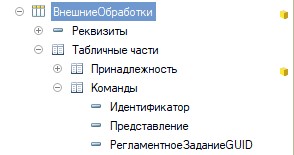
в модуль формы добавим следующий код, для обработки изменения расписания на форме:
Теперь касаемо БСП, берем за основу подсистему дополнительных отчетов и обработок, и адаптируем ее под обычное приложение, поместим в общий модуль ДополнительныеОтчетыИОбработки, рабочий код выглядит следующим образом:
Добавим подписку на событие ПриЗаписиВнешнейОбработки для события ПриЗаписи, в качестве обработчика будет выступать ДополнительныеОтчетыИОбработки.ПриЗаписиВнешнейОбработки:
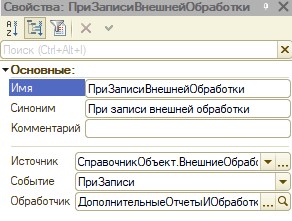
Добавим регламентное задание без расписания, назовем ЗапускДополнительныхОбработок, с его помощью и будем запускать внешние обработки, в качестве метода укажем ДополнительныеОтчетыИОбработки.ПриЗаписиВнешнейОбработки:
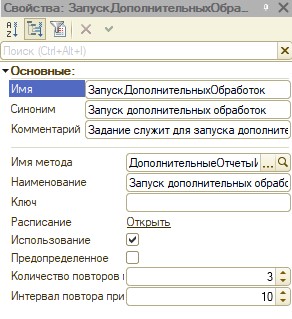
А теперь создадим, какую-нибудь внешнюю обработку, которую хотим запускать по расписанию, для этого в модуле обработки обязательно наличие следующей процедуры:
Теперь запустим конфигурацию, добавим внешнюю обработку и посмотрим, что получилось, появилась настройка расписания:
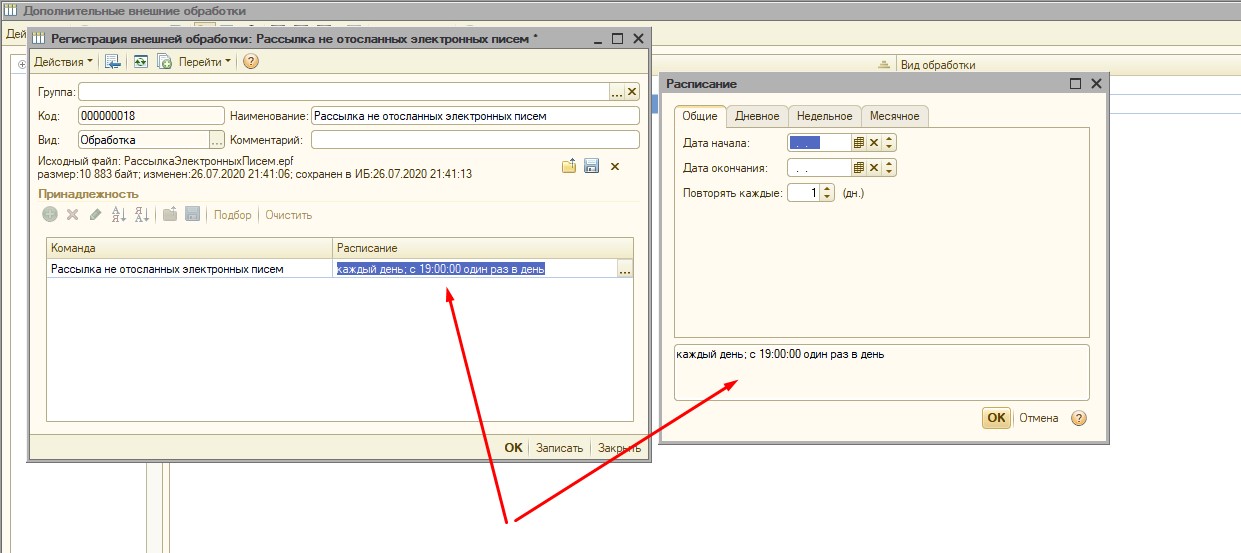
Проверяем через консоль заданий, и видим, что добавилось регламентное задание с названием нашей внешней обработки:

С помощью таких способов, можно решить данную задачу, однако изучите и другие способы, возможно придет идея, сделать что - то свое, спасибо человеку, который описывал данный способ для обычных форм, ресурс не помню, но решил доработать и разжевать полученную информацию, всем удачи)
Читайте также:


